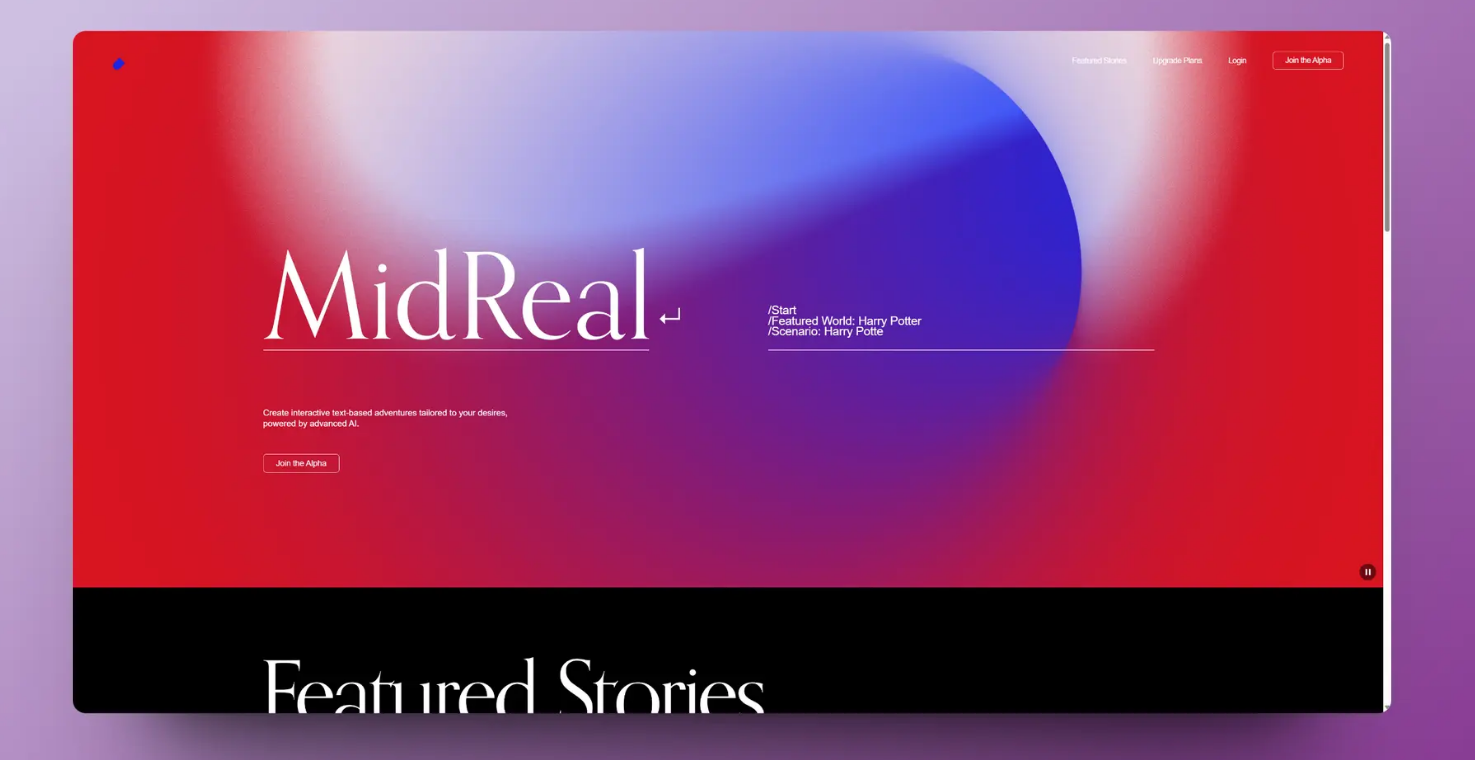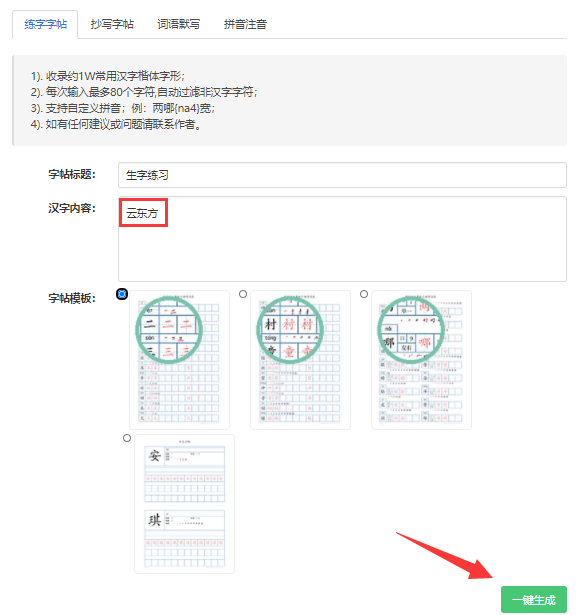谷歌的搜索生成体验(或SGE)被吹捧为搜索网络的新方式。在通过搜索实验室软启动后,SGE通过许多下一代AI实现更新了传统的浏览体验,现在还可以让您在Google搜索中生成AI图像。
以下是您无需离开搜索引擎即可开始创建 AI 图像所需的一切。
如何使用谷歌搜索生成和下载AI图像
目前,在谷歌搜索中生成AI图像的能力仅限于来自美国的用户(也只有英语),他们启用了谷歌搜索实验室的SGE实验。
如果您以前从未使用过 SGE,请按照以下部分启用它并开始使用它来生成 AI 图像。
步骤 1:从搜索实验室启用 SGE
要从搜索实验室启用 SGE,请打开 Google.com 并单击右上角的烧瓶图标。

或者,转到 labs.google.com/search。然后在搜索中打开 SGE,即生成 AI。
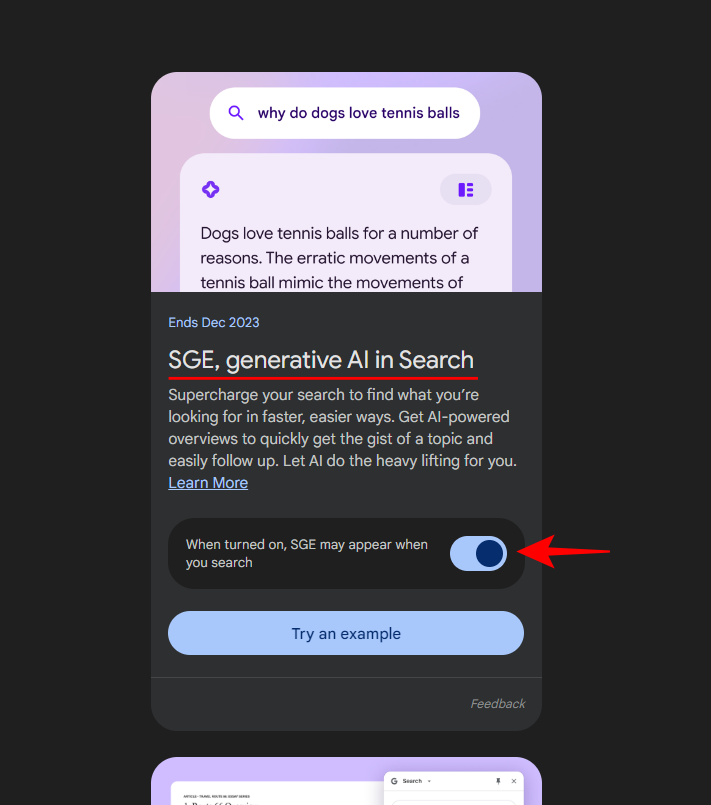
要了解有关使用 SGE 的好处以及它如何改变传统搜索引擎的更多信息,请参阅我们的如何开始使用 Google SGE 指南。
第 2 步:提示谷歌搜索生成 AI 图像
从搜索实验室启用 SGE 后,只需打开 Google.com,键入要查看的图像的提示,然后按 Enter。
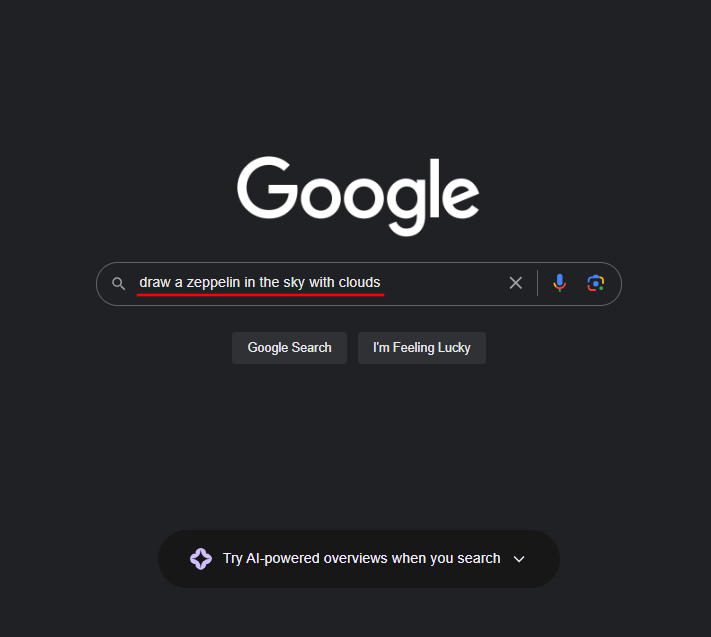
等待 SGE 生成其结果。
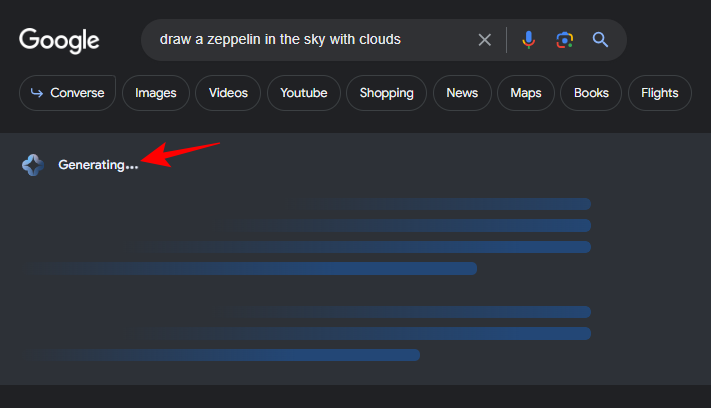
您将获得四种图像变体供您选择。
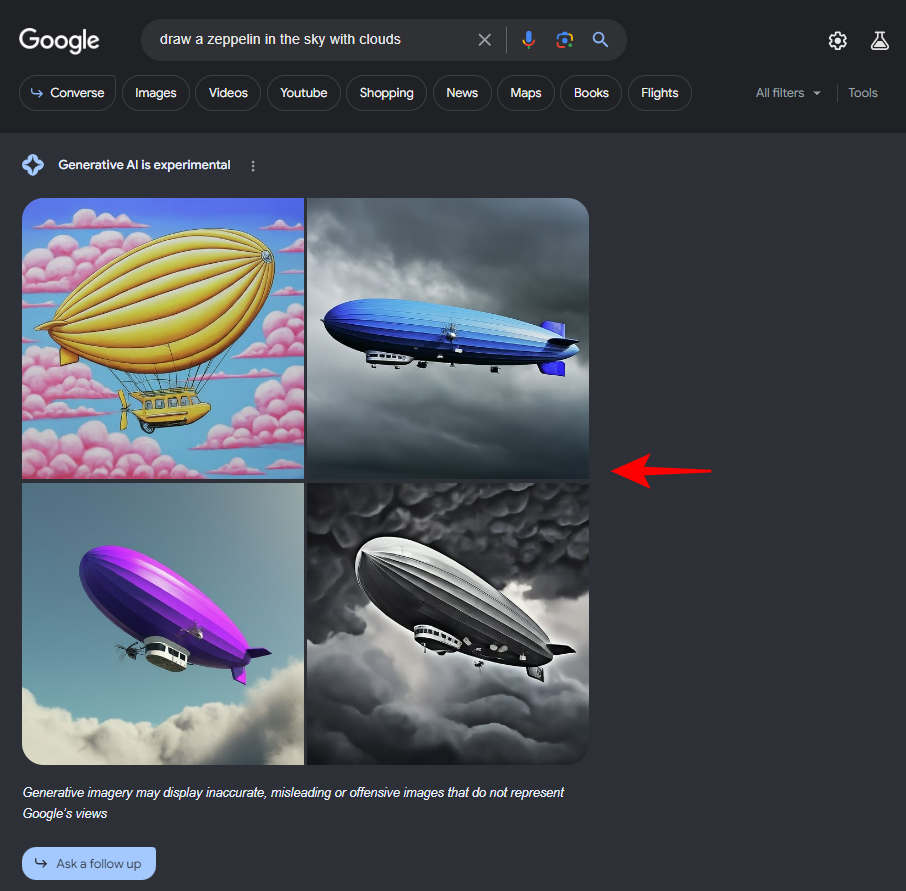
提示时,请确保使用“创建”、“绘制”、“生成”等词来指定您希望 SGE 执行的操作。可以将其视为任何其他AI图像生成平台,但它是一个内置于搜索引擎中的平台。因此,您的提示越详细,结果就越好。
第 3 步:编辑和微调提示
如果您没有灵感输入您想要查看的内容的详细描述,您也可以坚持使用简单的提示,让 SGE 从那里开始。然后点击图片以查看谷歌提供的展开提示。
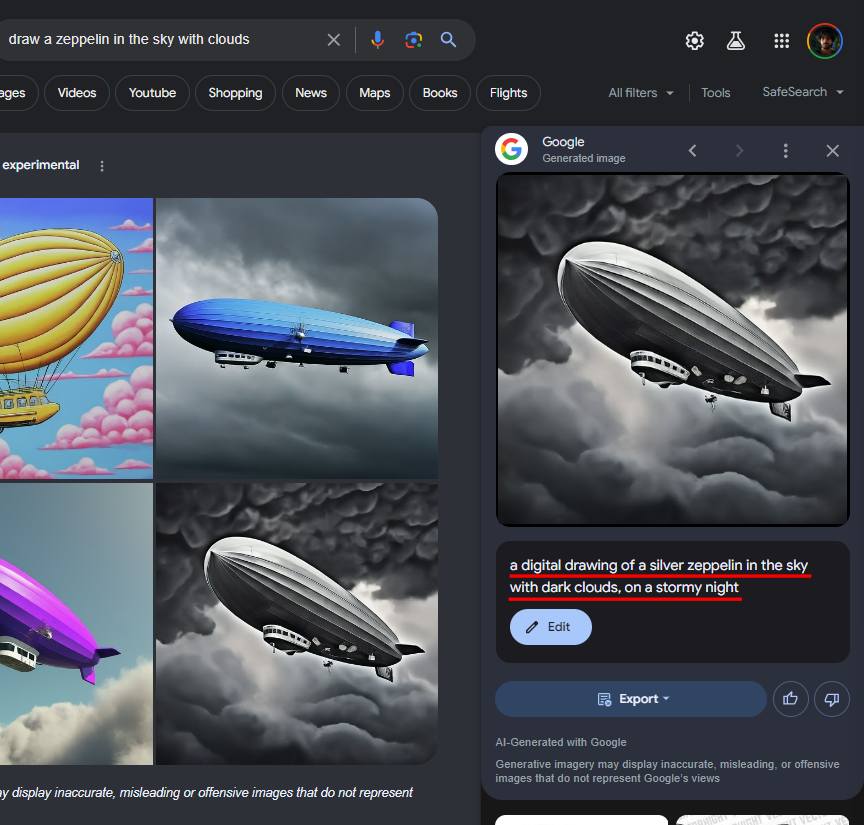
这将帮助您了解如何进一步添加新元素并改进初始查询。
单击“编辑”以微调提示。
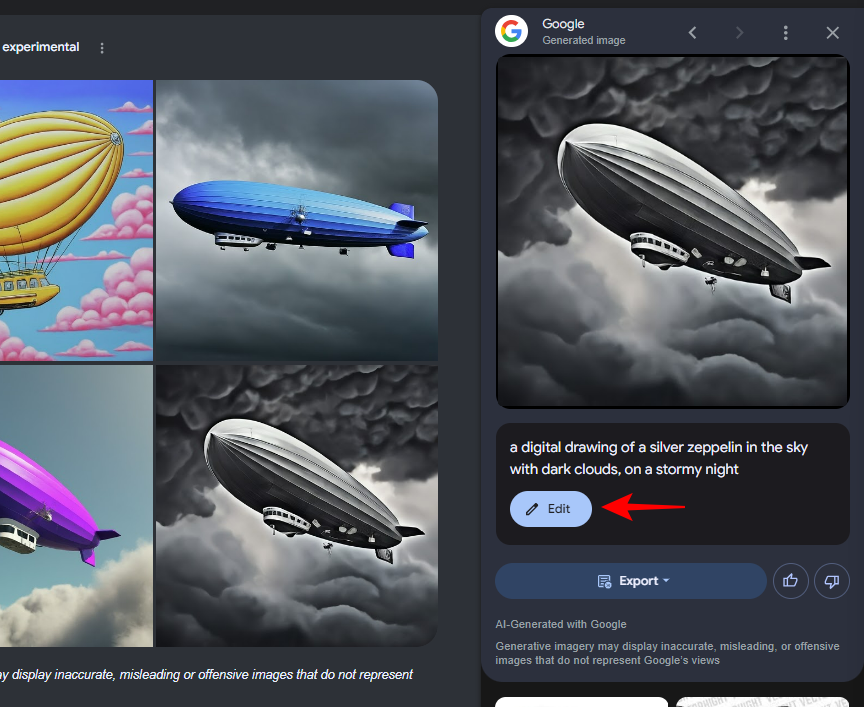
这将打开一个新的图像生成窗口。在这里,您可以自己编辑和改进提示。
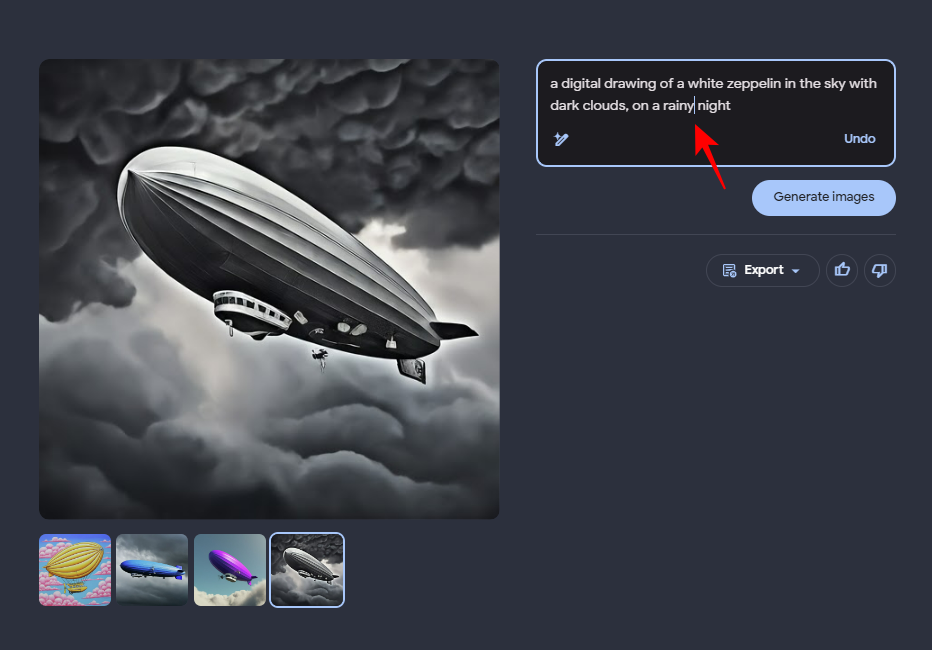
或者单击魔杖图标以获取有关编写更详细提示的帮助。
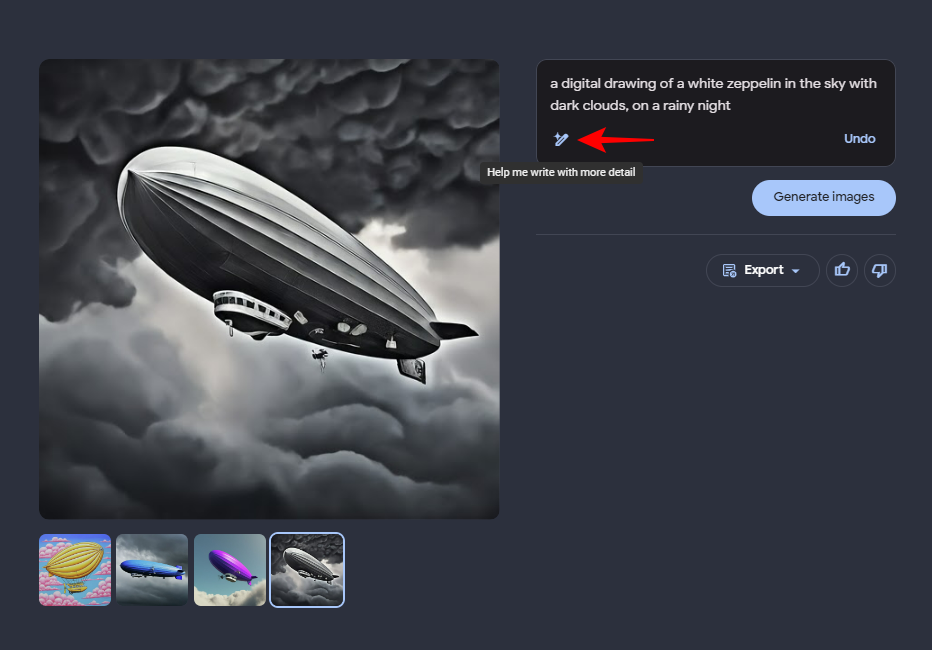
查看谷歌生成的提示。

满意后,单击“生成”。
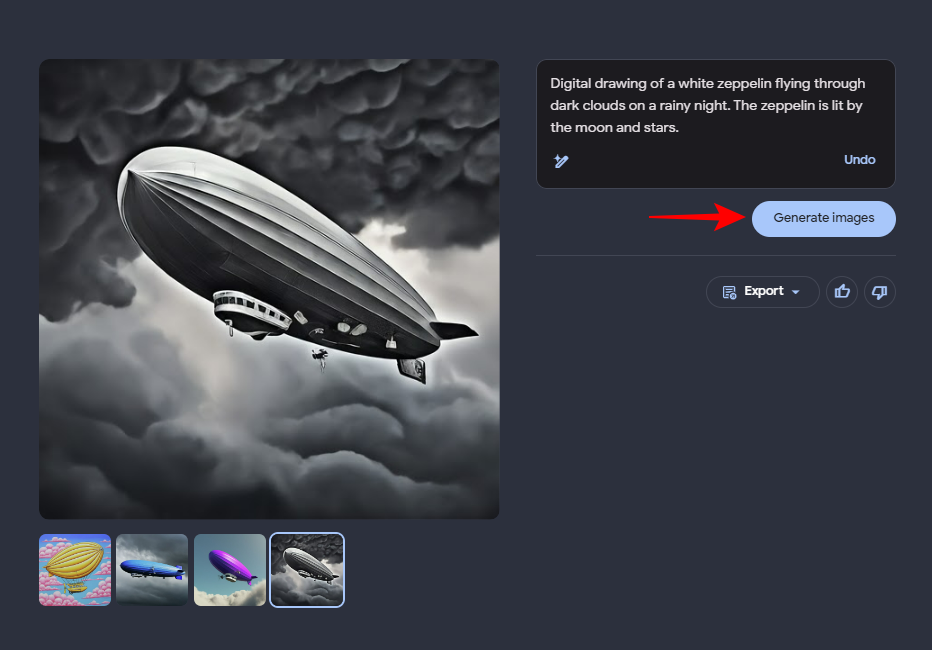
第 4 步:下载或导出 AI 生成的图像
获得要下载的图像后,单击它以将其选中。
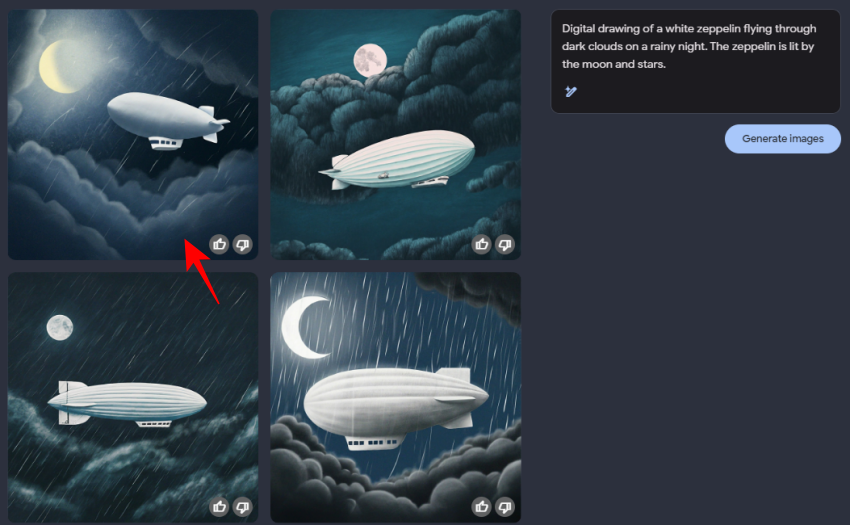
然后点击导出。

然后选择是要将其下载为PNG文件还是将其保存在Google云端硬盘中。
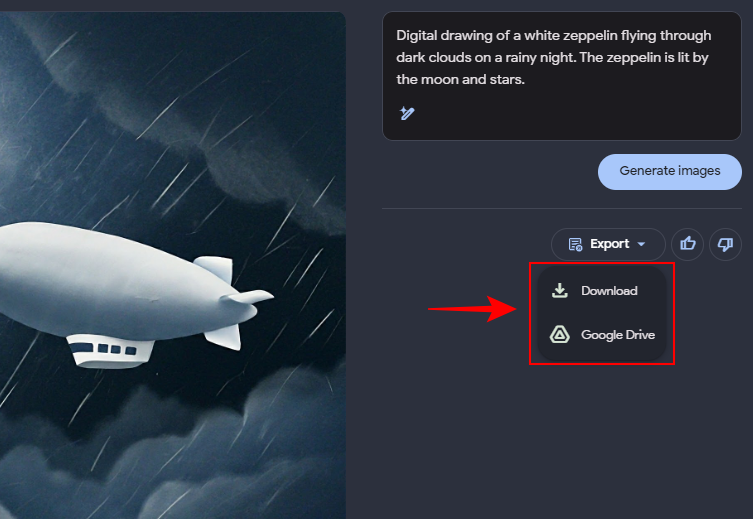
您也可以使用Google搜索本身的相同功能。
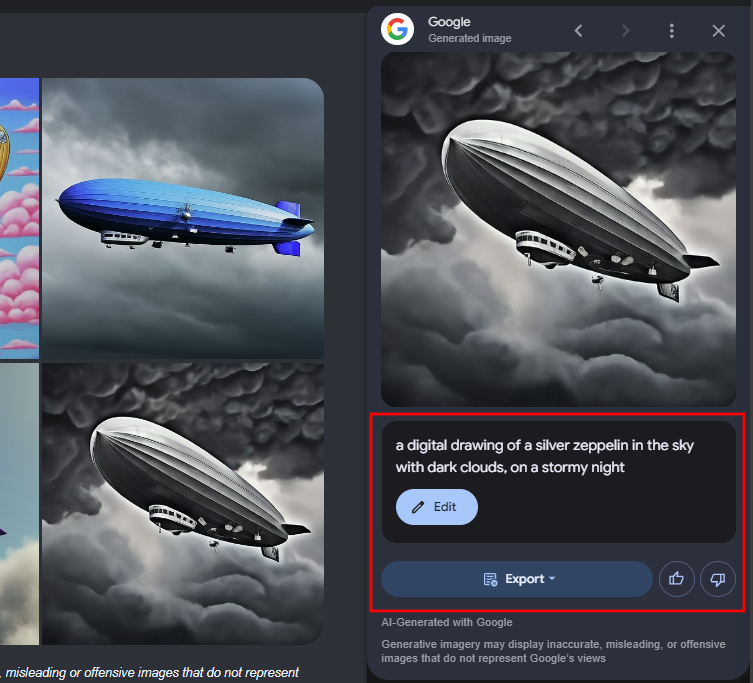
第 5 步:查找之前 AI 生成的搜索图像
您使用 Google 搜索生成的所有图片都可以通过 Google.com/search/images 获得。
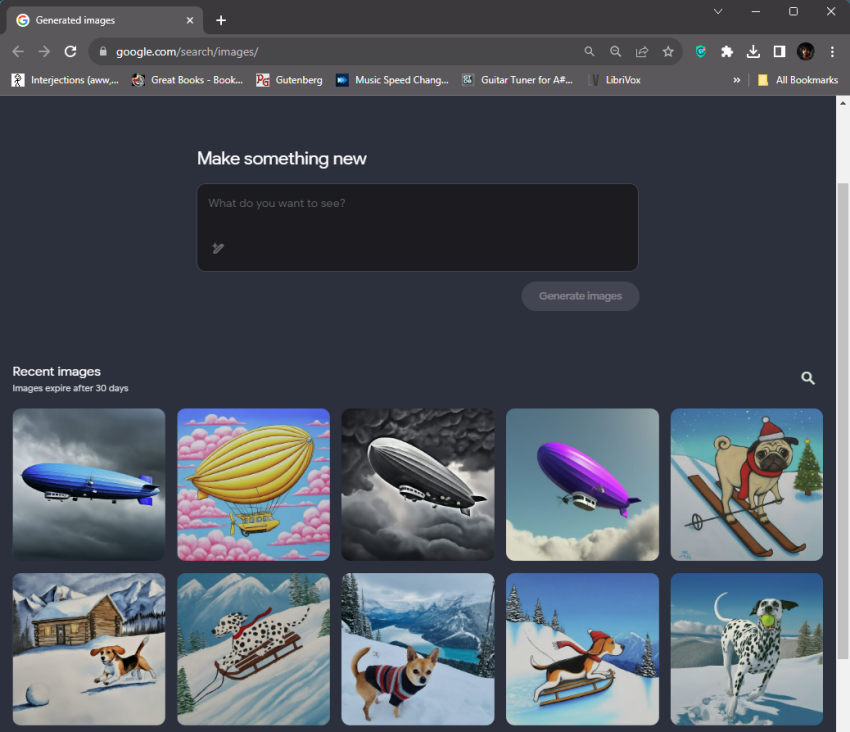
或者,您也可以单击“Google生成图像”侧面板中的三点图标。
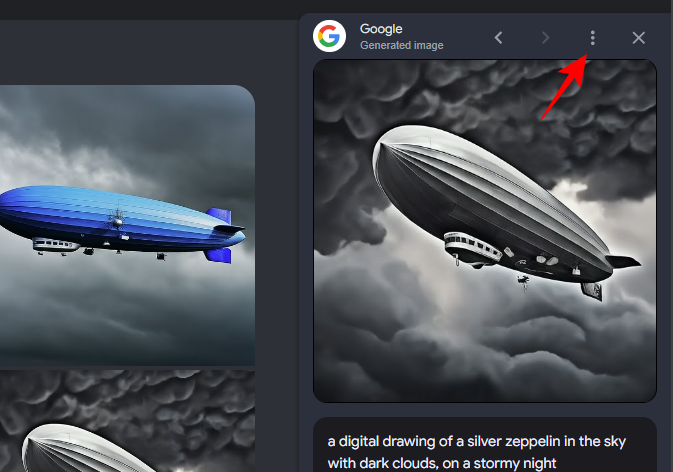
然后选择“最近使用的图像”。
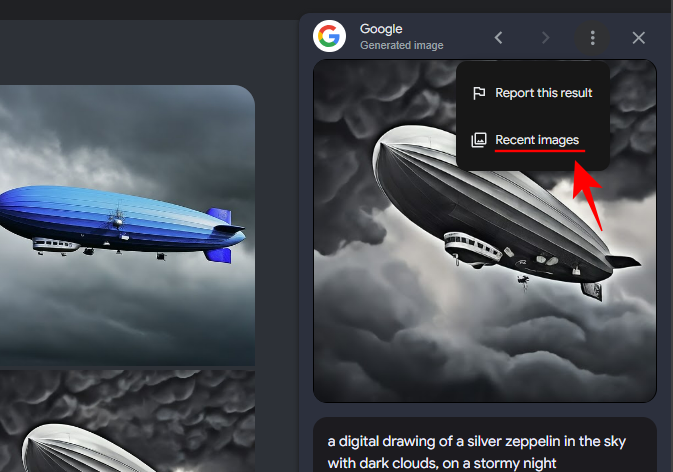
在“搜索图像”页面上,您可以查看以前的创作以及创建新的AI生成的图像。
第 6 步:删除最近使用 Google 搜索创建的 AI 图像
使用Google SGE创建的所有图像都可以从 google.com/search/images 获得。要删除图像,请单击它以将其选中。
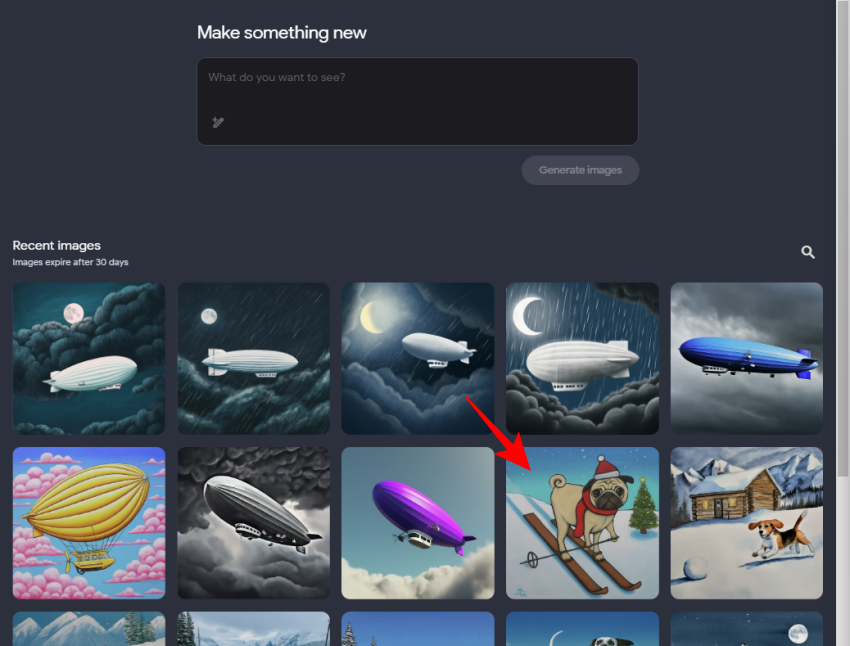
单击右上角的三点图标(在您的个人资料图片之前)。
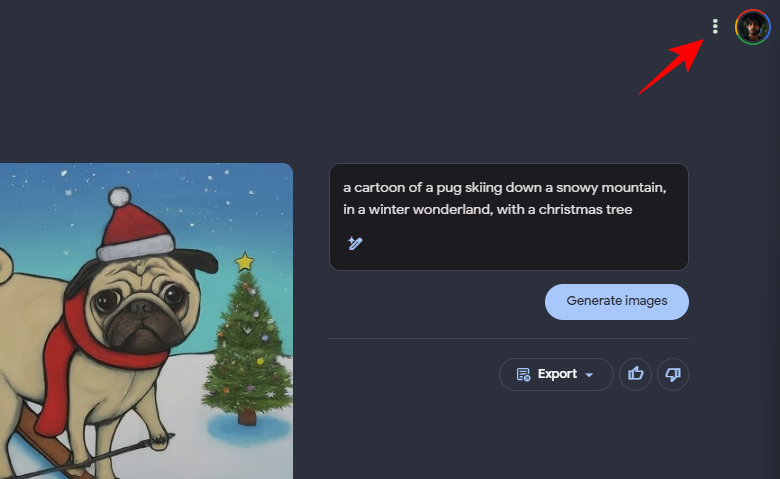
选择“删除”。
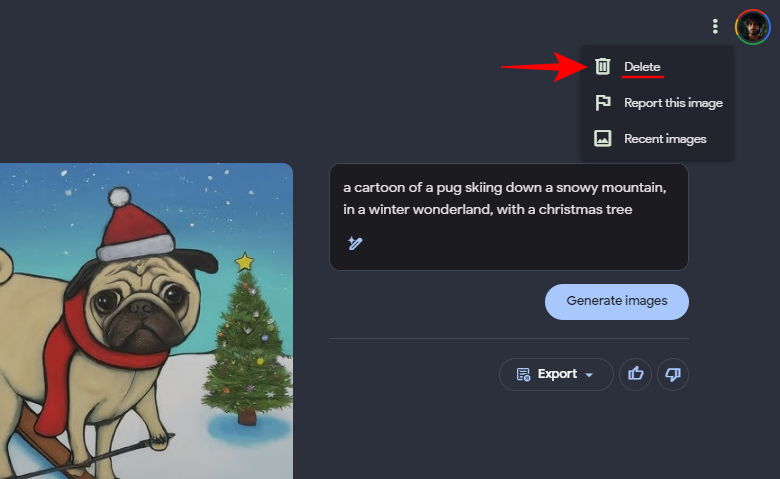
再次单击删除进行确认。
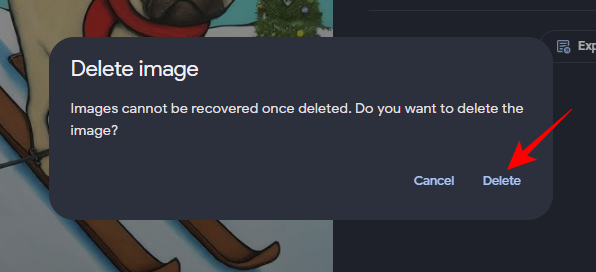
常见问题
让我们来看看有关使用 Google 的搜索生成体验生成 AI 图像的几个常见问题。
哪些国家/地区可以在 Google 搜索中生成 AI 图像?
AI 图像生成目前仅适用于美国用户(截至 25 年 2023 月 <> 日)。在不久的将来,它可能会向其他国家/地区的搜索实验室用户推出。
使用谷歌搜索生成的图片会过期吗?
是的,使用 Google 搜索生成的所有图片都会在 30 天后自动过期。
我可以使用 VPN 访问 SGE AI 映像生成吗?
是的,您可以使用 VPN 连接到美国,启用 SGE,并使用 Google 搜索页面中的 AI 图像生成功能。
Google SGE AI图像生成的局限性是什么?
除了仅限美国用户使用外,AI图像生成也仅适用于18岁以上的用户。谷歌还限制使用SGE创建逼真的人脸图像,以及任何可能被视为有害,不适当或误导的内容。
未经允许不得转载:表盘吧 » 如何使用谷歌搜索生成AI图像